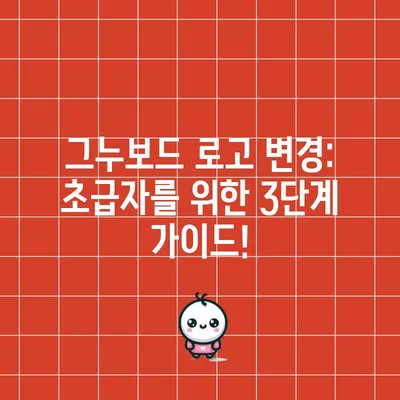그누보드 로고 변경 3단계ft 초급자 버전 정보백과
그누보드를 통해 개인 사이트의 로고를 변경하는 방법을 초급자 눈높이에 맞춰 설명합니다. 3단계로 쉽게 따라 할 수 있습니다.
초기 로고
그누보드로 개인 사이트나 커뮤니티를 만들려는 초급자들을 위해 이번 포스팅에서는 그누보드의 로고를 변경하는 방법을 상세히 설명합니다. 많은 초급자들이 개인 도메인을 구매하고 카페24에서 호스팅을 신청해 그누보드를 설치하는 과정에서 이미 많은 스트레스를 겪고 있을 것입니다. 그런 상황에서 딱 보이는 로고가 처음 설치 시 기본값으로 설정된 gnuboard가 나타나면 더욱 불만이 쌓일 수 있습니다. 보통 웹사이트의 첫 인상은 로고에서 결정되기 때문에, 이 부분이 마음에 들지 않으면 사이트의 전체적인 느낌마저 방해받을 수 있습니다.
기본적으로 로고는 사이트의 정체성을 상징합니다. 따라서 원하는 이미지를 로고로 설정하는 것은 사이트의 전반적인 디자인을 보완하는 데 중요한 역할을 합니다. 그러나 그누보드의 경우, 관리자가 로고를 쉽게 변경할 수 있는 기능이 제공되지 않기 때문에 초급자들은 이 과정을 복잡하게 느낄 수 있습니다. 초급자가 마음속으로 그렇게 간절히 바라는 것이 카카오톡에서 프로필 사진을 간단히 바꿔주면 좋겠는데일 것입니다. 아쉽게도, 그누보드에서는 그렇지 않습니다.
이제 그누보드 로고 변경에 대한 본론으로 들어가 보겠습니다. 이 과정은 크게 세 가지 단계로 나뉘어집니다. 첫 번째 단계는 원하는 이미지 파일을 생성하는 것이고, 두 번째 단계는 파일질라를 다운로드하여 이를 설치하는 것입니다.
마지막으로는 실제로 로고를 변경하고 확인하는 작업입니다. 이 과정이 복잡하게 느껴질 수도 있지만, 제가 안내하는 대로 차근차근 따라오신다면 절대 어렵지 않을 것입니다.
| 단계 | 내용 |
|---|---|
| 1단계 | 로고 파일 만들기 |
| 2단계 | 파일질라 다운로드 및 설치 |
| 3단계 | 로고 변경 및 적용 확인 |
그누보드를 이용해 사이트를 만든다는 것은 많은 것을 공부해야 한다는 것을 의미합니다. 그러나 이러한 과정을 통해 여러분이 어떤 결과를 만들 수 있는지를 알게 될 것입니다. 이 과정 속에서 배우게 되는 것도 많고, 필요한 기술도 키울 수 있습니다. 이어서 로고 파일 만드는 방법에 대해 자세히 알아보겠습니다.
💡 신용카드 한도 변경이 필요한 이유를 알아보세요. 💡
그누보드 로고 변경
그누보드의 로고를 변경하기 위해서는 세 가지 단계로 나누어 설명하겠습니다. 초급자에게 특히 중요한 것은 이 작업을 통해 필요한 기술을 습득하는 것이며, 단순히 로고를 변경하는 것이 아닙니다. 이제 여러분의 창의성을 발휘하여 원하는 이미지를 로고로 설정하는 방법에 대해 알아보도록 하겠습니다.
1단계 : 로고 파일 만들기
첫 번째 단계는 원하는 이미지 파일을 만드는 것입니다. 이미지 파일을 만들 때는 몇 가지 중요한 요소가 있습니다. 먼저, 이미지의 크기와 파일명, 확장자 명을 정해야 합니다. 그누보드의 로고는 기본적으로 최대 149 x 66픽셀까지 지원하며, 파일명은 기존의 log.png 또는 m_log.png와 동일해야 합니다. 이 점이 매우 중요합니다.
| 종류 | 크기 | 파일명 | 확장자 |
|---|---|---|---|
| PC용 로고 | 149 x 66픽셀 | log.png | PNG |
| 모바일용 로고 | 149 x 66픽셀 | m_log.png | PNG |
로고 파일을 만들기 위해서는 디자인 프로그램을 사용할 수 있습니다. 포토샵, 일러스트레이터 또는 간단한 온라인 도구를 활용해도 좋습니다. 간단한 로고 디자인을 다룰 때는 Canva와 같은 도구를 있다면 더욱 쉽게 작업할 수 있습니다. 이미지 작업을 할 때는 저장 후에 이미지 파일의 크기 및 형식이 올바른지 확인하는 것이 반드시 필요합니다. 이렇게 만든 이미지 파일들을 로컬 컴퓨터에 저장해둡니다.
위의 스펙에 맞는 로고 파일을 생성한 후, 다음 단계로 넘어가야 합니다. 파일질라 프로그램을 설치하여 서버와의 연결을 설정할 차례입니다. 이 부분이 생소할지 모르지만, 지침을 잘 따라서 범위 안에서 시도해보면 생각보다 쉬울 것입니다.
2단계 : 파일질라 다운로드
두 번째 단계는 파일질라 프로그램을 다운로드하고 설치하는 과정입니다. 파일질라는 컴퓨터에서 이미지 파일을 웹사이트로 옮기는 역할을 합니다. 단순하게 들릴 수도 있지만, 초급자에게는 생소할 수 있습니다. 이 프로그램을 통해 여러분이 만든 로고 파일을 직접 원하시는 위치로 업로드할 수 있습니다.
먼저, 네이버 검색창에 파일질라 다운로드 입력 후 링크를 클릭해 프로그램을 설치합니다. 설치 후 실행하면 화면이 두 개의 부분으로 나누어지는 모습을 볼 수 있습니다. 왼쪽에는 여러분의 컴퓨터 파일이, 오른쪽에는 그누보드 사이트의 파일이 표시됩니다.
접속을 위해서는 상단 호스트란에 귀하의 사이트 URL를 입력하고, 사용자명란에는 카페24에서 생성한 아이디를 입력해야 합니다. 그리고 비밀번호란에는 관리자 페이지에서 사용했던 FTP 비밀번호를 입력합니다. 파일질라로 접속 후 우측 창에 있는 파일 폴더를 열면 현재 사이트에 있는 모든 파일 목록이 나타나며, 여기서 기존의 로고 파일을 확인할 수 있습니다.
| 항목 | 입력값 |
|---|---|
| 호스트 | [사이트 URL] |
| 사용자명 | [카페24 아이디] |
| 비밀번호 | [FTP 비밀번호] |
이후 웹사이트에 접속해 기존의 로고 파일을 찾으면서 변경할 준비를 마쳐야 합니다.
3단계 : 로고 변경 및 확인
마지막 3단계입니다. 파일질라 프로그램을 통해 사이트에 접속한 후 img 폴더를 찾아가시면 여러 이미지 파일을 찾을 수 있습니다. 그중 log.png와 m_log.png라는 기존 로고 파일이 보일 것입니다. 이제 여러분이 준비한 로고 파일을 드래그하여 기존의 파일과 덮어쓴 후 변경사항을 적용해야 합니다.
이 과정에서 한 가지 주의할 점은 PC용 파일과 모바일용 파일을 모두 업로드해야 한다는 것입니다. 특히, 파일명을 반드시 기존 파일명과 동일하게 설정해야 합니다. 그렇지 않으면 로고가 제대로 표시되지 않을 수 있습니다.
로고 파일을 성공적으로 변경한 후에는 해당 사이트를 다시 방문하여 변경된 로고가 잘 적용되었는지 확인하는 것이 중요합니다. 이때, 브라우저의 캐시 문제로 인해 이미지가 변화하지 않을 수 있습니다. 이러한 경우, 캐시를 지우거나 Chrome의 시크릿 모드에서 접속하면 문제없이 확인할 수 있습니다.
| 확인 사항 | 내용 |
|---|---|
| 캐시 삭제 여부 | 캐시를 삭제 후 확인 |
| 서버 접속 | 파일질라를 통해 이미지가 잘 업로드 되었는지 확인 |
이 과정을 통해 여러분은 그누보드에서 로고를 변경하는 데 필요한 기술과 경험을 얻게 될 것입니다. 또한, 이러한 경험을 통해 자신만의 웹사이트를 운영하는 데 더 큰 자신감을 가질 수 있을 것입니다.
💡 갤럭시 글꼴로 웹사이트를 더욱 매력적으로 변신시켜 보세요! 💡
적용된 이미지 확인
이제 그누보드 로고 변경 작업이 완료되었습니다. 정상적으로 로고가 변경이 되었는지 확인하는 절차에 대해 알아보겠습니다. 만약 여러분이 Google Chrome을 사용한다면, 파일질라를 통해 이미지 파일을 변경한 후 웹사이트에 접속했을 경우, 바뀌지 않았을 가능성이 높습니다. 이는 이전 방문 시 생성된 캐시로 인해 브라우저가 이미지를 업데이트하지 않기 때문입니다.
만약 변경된 로고가 보이지 않는다면, 다음 두 가지 방법 중 하나를 시도해 보세요:
1. 브라우저의 캐시를 모두 삭제합니다.
2. Chrome의 시크릿 모드에서 해당 웹사이트에 접속하여 변경된 로고를 확인합니다.
아래 이미지처럼 시크릿 모드에서 사이트를 방문하면 당신이 새로 업로드한 로고가 잘 적용되어 있는 것을 확인할 수 있습니다.
이런 점에서, 초보자들에게 웹사이트 관리하는 것은 만만치 않지만, 직접 원하는 디자인으로 바꿔가는 즐거움은 이보다 더 큰 매력이 있습니다. 특히, 자신이 만든 사이트가 어떻게 변화하는지를 보고 느끼는 것은 값진 경험이 될 것입니다. 혼자 힘으로 해보는 것이 어렵게 느껴질 수 있지만, 점진적으로 발전해 나가며 사이트 관리 기술을 익히기 위해 노력해 보세요.
여러분도 이번 기회를 통해 직접 그누보드 로고 변경에 도전해보시길 바랍니다. 쉽고 간단한 작업은 아니지만, 점진적인 노력을 기울이면 충분히 할 수 있습니다.
💡 신한카드 한도 변경 방법을 자세히 알아보세요. 💡
결론
그누보드 로고 변경 과정을 통해 여러분은 웹사이트를 관리하는 데 필요한 기본적이고 중요한 기술을 배우게 되었습니다. 초급자들에게는 이 과정이 처음에는 다소 복잡하게 느껴질 수 있지만, 단계별로 진행하면 쉽게 배울 수 있습니다. 이제 여러분은 자신만의 로고로 커뮤니티나 개인 사이트를 장식할 수 있게 되었습니다.
한번 시도해보면 예상 밖의 성취감을 느낄 수 있으며, 앞으로도 더 많은 웹사이트 관련 작업을 스스로 하기 위한 큰 발걸음을 내딛은 것입니다. 웹사이트를 직접 바꾸고 관리해 나가는 과정이 중장기적으로 큰 도움이 되니, 이 경험을 잊지 마시기 바랍니다.
마지막으로, 여러분의 도전에서 얻은 결과에 대해 자부심을 느끼시길 바랍니다!
자주 묻는 질문과 답변
💡 갤럭시 글꼴의 다양한 스타일을 한번 살펴보세요! 💡
- 그누보드 로고 변경은 쉬운가요?
-
초급자에게는 다소 복잡하게 여겨질 수 있지만, 세 가지 단계를 차껏 따라가면 충분히 할 수 있습니다.
-
로고 사이즈는 어떤 기준인가요?
-
그누보드 로고 사이즈는 최대 149 x 66픽셀이며, 이 크기를 초과하면 이미지가 제대로 표시되지 않을 수 있습니다.
-
파일질라 사용이 꼭 필요한가요?
-
네, 파일질라는 이미지 파일을 서버에 업로드하는 데 필수적인 도구입니다. 이를 통해 기존의 로고 파일을 쉽게 대체할 수 있습니다.
-
새로운 로고가 안 보여요, 왜 그런가요?
-
브라우저의 캐시 문제로 인해 이전 이미지를 보여줄 수 있습니다. 캐시를 삭제하거나 시크릿 모드에서 확인해 보세요.
-
나만의 로고 디자인을 만드려면 어떤 도구가 좋을까요?
- 포토샵이나 일러스트레이터와 같은 전문 툴 외에도 Canva와 같은 무료 온라인 도구를 활용해 쉽게 디자인할 수 있습니다.
그누보드 로고 변경: 초급자를 위한 3단계 가이드!
그누보드 로고 변경: 초급자를 위한 3단계 가이드!
그누보드 로고 변경: 초급자를 위한 3단계 가이드!